Konfigurácia používateľských povolení
Tvorcovia môžu používať aplikáciu ALM Accelerator na zvýšenie svojej produktivity pri vývoji riešení Power Platform. Predtým, ako vaši tvorcovia budú môcť aplikáciu používať, musíte nastaviť ich používateľské účty v Microsoft Dataverse a Azure DevOps.
Nastavenie používateľa Dataverse
Používatelia musia mať príslušné roly na prístup k zdrojom pri Dataverse spustení aplikácie ALM Accelerator. Odporúčame vám vytvoriť skupinový tím Dataverse, pridať doň svojich tvorcov a priradiť tímu príslušné roly. Potom môžete pridať tvorcov a odstrániť ich zo skupiny Microsoft Entra , aby ste mohli spravovať ich prístup.
Prihláste sa do Power Platform centra spravovania a potom vyberte prostredie, v ktorom existujú kontá tvorcov.
V časti Prístup pod položkou Tímy vyberte Zobraziť všetko.
Vyberte možnosť Vytvoriť tím.
Zadajte názov tímu a potom vyberte organizačnú jednotkua správcu .
Vyberte ID Microsoft Entra Security Group ako typ tímu.
Vyhľadajte a vyberte názov Microsoft Entra skupiny zabezpečenia ID, ku ktorej chcete získať prístup k aplikácii ALM Accelerator.
Vyberte členov pre položku Typ členstva.
Vyberte Ďalej.
Vyberte roly ALM Power App Access a Basic User a potom vyberte Uložiť .
Prepitné
Vytvorte skupinový tím na priradenie povolení aplikácii na správu urýchľovača ALM. Zahrňte konfiguráciu nasadenia ALM Power App # rola zabezpečenia ako rolu v tíme skupiny. Ďalšie informácie o riadení Dataverse tímov
Nastavenie používateľa Azure DevOps
Servisné pripojenia v urýchľovači ALM musia poskytovať používateľské oprávnenia všetkým tvorcom, ktorí k nim potrebujú prístup vo všetkých prostrediach, v ktorých pracujú.
Azure DevOpsPrihláste sa.
Otvorte projekt a potom v ľavom dolnom rohu výberom položky Nastavenie projektu prejdite k nastaveniam projektu.
Vyberte položku Servisné pripojenia a potom vzozname Servisné pripojenia vyberte servisné pripojenie , ktoré sa má zdieľať s používateľmi.
Vyberte položku Viac (...) v pravom hornom rohu a potom vyberte položku Zabezpečenie.
V zozname Používateľ alebo skupina vyberte skupinu alebo používateľa, ktorému chcete udeliť povolenia používateľa.
Vyberte Používateľ pre položku Rola a potom vyberte Pridať.
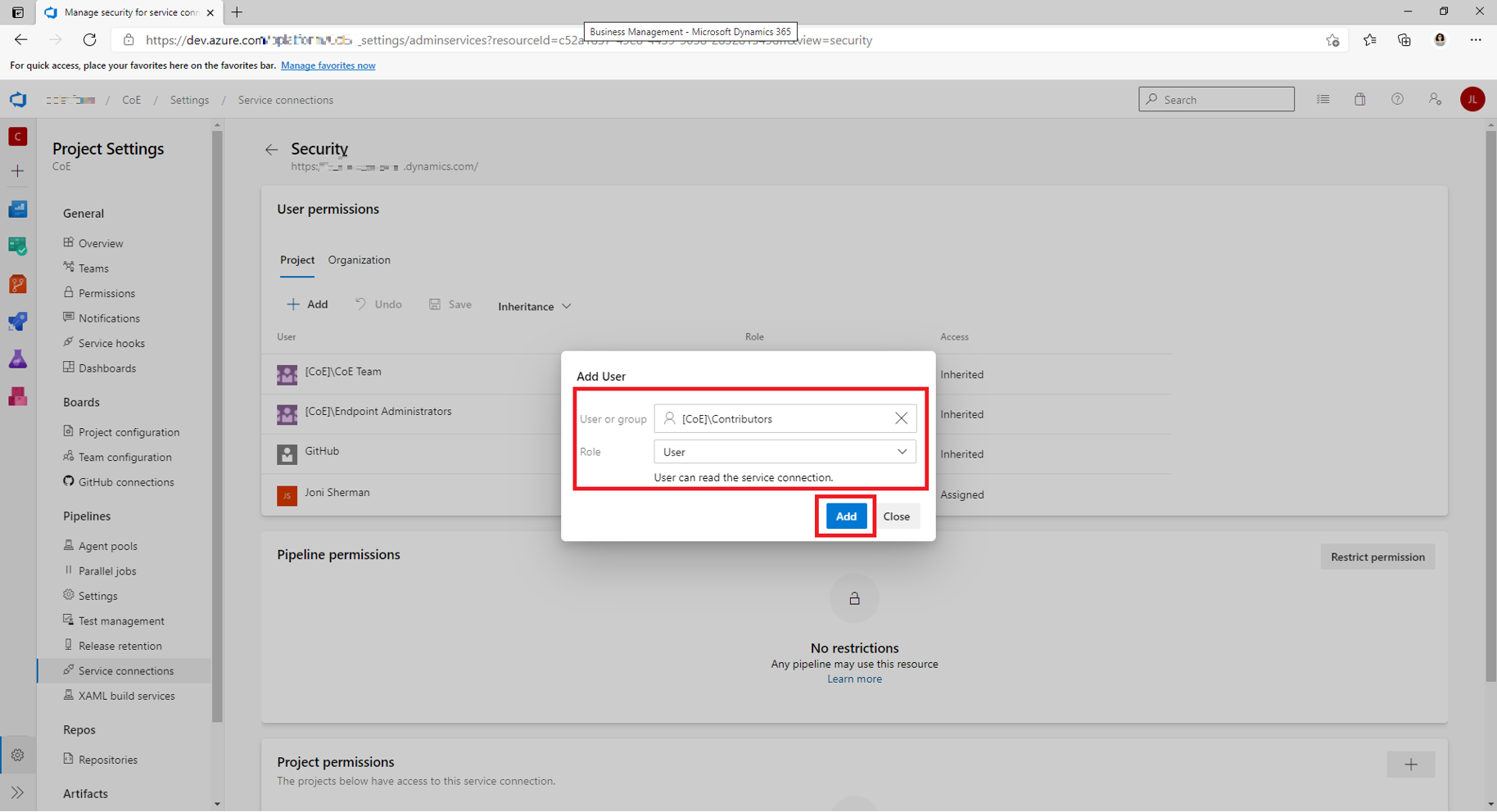
Tieto kroky zopakujte pre každé servisné pripojenie, ktoré chcete zdieľať.
Povolenia pre nadväzujúce prostredia
Urýchľovač ALM má rôzne scenáre, v ktorých je potrebné uviesť zoznam prostredí, v ktorých môže nasadiť riešenia. Prihlásený používateľ potrebuje v každom prostredí rôzne roly.
Urýchľovač ALM používa Power Apps konektor pre tvorcov na zoznam prostredí, ku ktorým majú používatelia prístup buď preto, že majú rolu Tvorca prostredia, alebo preto, že sú vlastníkmi alebo spoluvlastníkmi aplikácie v prostredí a majú povolenie na úpravu ľubovoľnej aplikácie. Keď zmeníte rolu používateľa v prostredí, uskutoční sa proces synchronizácie. Šírenie zmien môže chvíľu trvať. Ak chcete otestovať, či boli zmeny synchronizované, vytvorte aplikáciu testovacieho plátna, ktorá volá Power Apps konektor for Maker, a overte zoznam prostredí, ktoré načíta.
Nasledujúca tabuľka popisuje povolenia potrebné pre každý scenár urýchľovača ALM.
| Scenár | Dataverse rola | Description |
|---|---|---|
| Vyberte prostredie tvorcu | Tvorca prostredia alebo povolenie na úpravu ľubovoľnej aplikácie | Prihlásený používateľ môže zobraziť zoznam všetkých prostredí, do ktorých môže importovať riešenia, alebo zoznam riešení, ktoré sa majú zaviazať. |
| Vytvorenie profilu nasadenia | Tvorca prostredia alebo povolenie na úpravu ľubovoľnej aplikácie | Prihlásený používateľ môže zobraziť zoznam všetkých prostredí, do ktorých je možné nasadiť riešenie. Ak poskytnete iba adresu URL, môžete mať obmedzenú funkčnosť s ohľadom na odkazy na pripojenie v nastaveniach nasadenia. |
| Nakonfigurujte nastavenia nasadenia | Základný používateľ | Ak prihlásený používateľ potrebuje vytvoriť alebo zobraziť zoznam pripojení, zoznam tímov na zdieľanie v postupoch a zoznam tímov, ktoré sa majú zdieľať vo vlastnom konektore, používateľ potrebuje v prostredí iba rolu základného používateľa. |
Nasadenie riešení do následných prostredí nie je založené na prihlásenom používateľovi. Namiesto toho kanály nasadenia používajú princíp služby. Ďalšie informácie o stratégiách registrácie aplikácií
Získajte ďalšie informácie o rolách zabezpečenia a povoleniach v Dataverse prostredí.